C言語を学ぶためには、「プログラムを書くもの(エディタ)」と「プログラムを実行する道具(コンパイラ)」が必要です。
本章では、これらを全部まとめて使える統合開発環境(IDE)と呼ばれるソフトのインストールから簡単なブログラム実行までを解説しています。
今回は C言語の学習用の環境 として Visual Studio 2022 を使います。
本ブログにおいて、C言語はマイコンを使った開発を行う目的で学習します。
ただ、実際にマイコンを使った開発を行う場合は、マイコンメーカーごとの専用の統合開発環境(IDE)(例:Renesasならe² studio)を使うのが一般的です。
ですが、ここではまず「プログラムを書いて実行する流れ」を体験することを目的に、わかりやすいVisual Studio 2022を使用しています。
また、既にC言語の統合開発環境が用意できている方は、そちらを使用して学習して問題ありません。
Visual Studio Community 2022とは
Visual Studio 2022とは、Microsoft が提供している統合開発環境(IDE)です。
その中でも、Community版は、無料で提供されているバージョンになります。
C言語はもちろん、C++やC#、Webアプリ開発など幅広い言語や分野に使えます。
無料ですが学習や個人開発には十分な機能がそろっており、世界中のエンジニアに広く利用されています。
1. Visual Studio Community 2022 のダウンロード
Microsoft社の公式HP(下記リンク先)からダウンロードします。
https://visualstudio.microsoft.com/ja/vs
「Visual Studio のダウンロード」ボタンにカーソルを当てるとプルダウンメニューがでますので、「Community 2022」を選択します。
自動的にダウンロードが始まります。
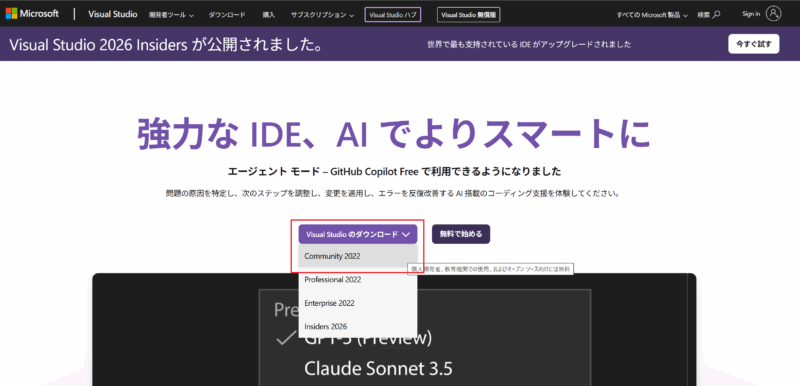
2. ダウンロードしたファイルを実行
ダウンロードしたら、ダウンロード先のフォルダに「VisualStudioSetup.exe」というファイルがあるので、それをダブルクリックして起動します。
すると、ユーザーアカウント制御(UAC)の確認ダイアログが表示されます。
「このアプリがデバイスに変更を加えることを許可しますか?」と聞かれるので、[はい]をクリックしてください。
(※この画面はセキュリティ上の理由でスクリーンショットが撮れないため、イメージ図を掲載します)
次に、Visual Studio Installerの画面が表示されたら、「続行」をクリックします。
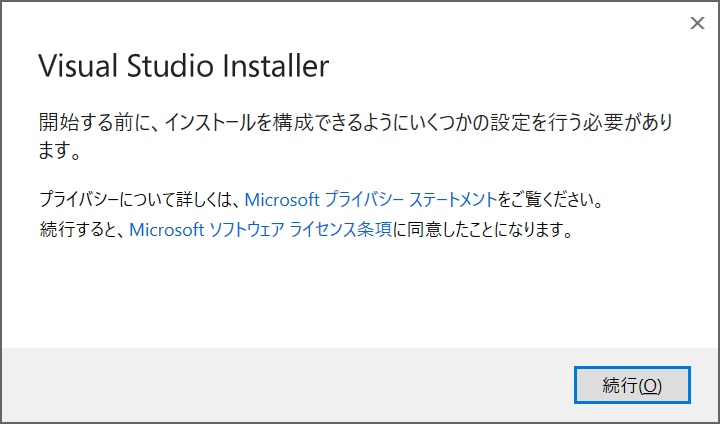
ワークロードの選択
ワークロードの選択画面が表示されたら使いたいワークロードを選択します。
今回は、C言語を使用するので、「C++によるデスクトップ開発」にチェックを入れます。
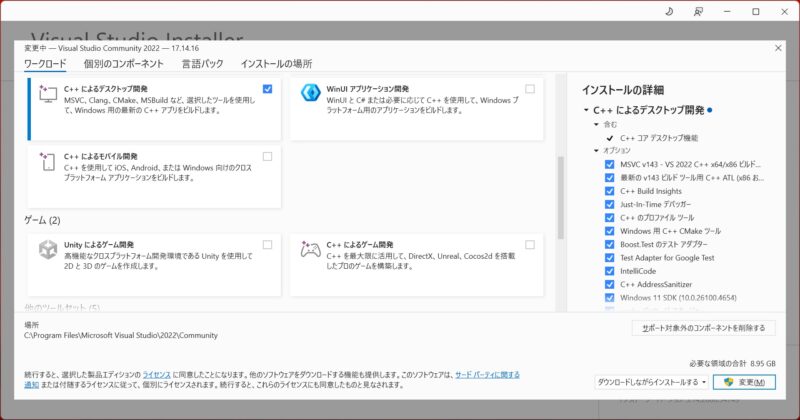
個別のコンポーネントの選択
次に「個別のコンポーネント」のタブをクリックします。
検索で、「Clang」と入力すると、「LLVM(clang-cl)ツールセットのMSBuildサポート」と「Windows用C++Clangコンパイラ」が表示されますので、両方ともチェックを入れてください。
そして、右下にある「インストール」ボタンをクリックします。インストールが開始されますので、完了するまで待ちます。
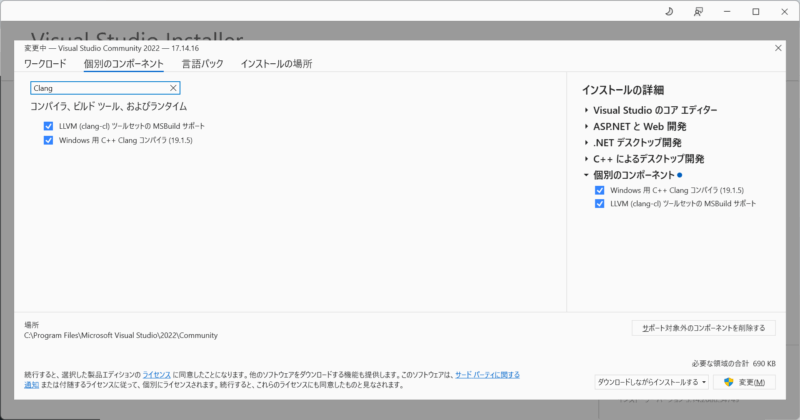
※画像では、右下が「変更」になっていますが、私の環境では既にインストール済みのため、このように表示されています。
インストール後の設定
インストールが完了すると、Microsoft アカウントのサインインの画面が表示されると思います。
サインインする必要はありませんので、「今はスキップする。」をクリックしていただいて問題ありません。
この後、開発設定の画面が表示されると思います。
これらの設定は後でいつでも変更できますので、一旦、そのままで、「Visual Studio の開始」をクリックして進めても問題ありません。
※私の環境では、これらの画面が表示されないため(既にインストール済みのため)、申し訳ありませんが、キャプチャはありません。
プロジェクトの開始
Visual Studio の開始をクリックした後、プロジェクトの開始画面が表示されたら、インストール作業としては完了となります。
次は、実際にC言語でプログラミングする手順を紹介します。
プロジェクトの開始画面から、「新しいプロジェクトの作成」をクリックします。
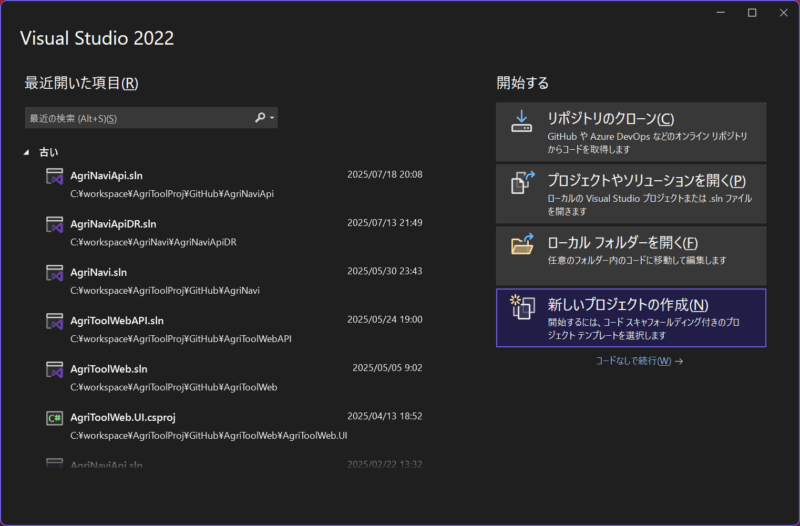
テンプレートの一覧が表示されますので、「空のプロジェクト」を選択して、「次へ」をクリックします。
※見つからない場合は、検索で「空のプロジェクト」と入力すると表示されます。
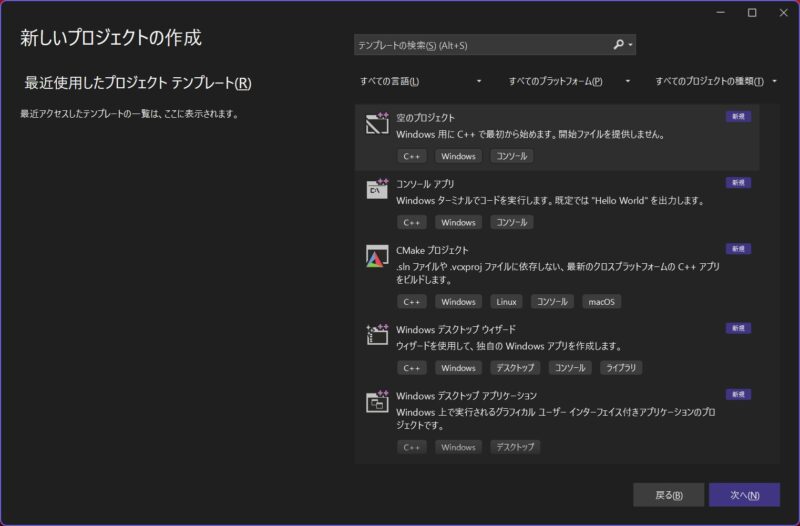
新しいプロジェクトを構成する画面が表示されるので、プロジェクト名、場所、ソリューション名を入力します。
プロジェクト名:Test
場所:C:\workspace\ ※Cドライブの直下にworkspaceフォルダを作成しておく
ソリューション名:-
ソリューションとプロジェクトを同じディレクトリに配置するにチェックする
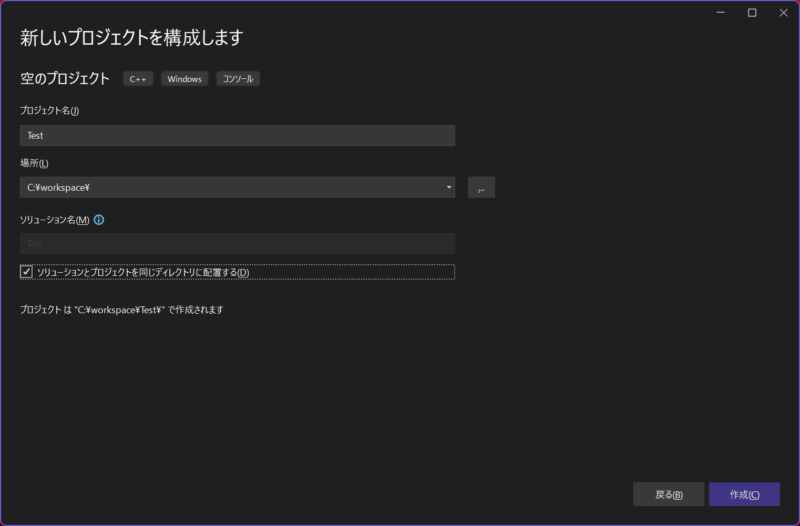
補足
プロジェクト名
プログラムを記述したファイルを入れておくフォルダの名前になります。
同じ名前の「プロジェクトファイル」も自動的に作成され、Visual Studio がこのファイルを使って設定を管理します。
場所
プロジェクトフォルダを作る場所です。
ソリューション名
複数のプロジェクトをまとめる「親フォルダ」のようなものです。
ソリューションにも設定ファイル(.sln)が作成され、Visual Studio はこれを読み込んで起動します。
ソリューションとプロジェクトを同じディレクトリに配置する
チェックをしない場合、ソリューションの下にプロジェクトのフォルダが作られます。
チェックをすると、ソリューションの設定ファイルと、プロジェクトが同じ階層に置かれます。
つまり、プロジェクトを複数作る予定がなく、名前も同じにすることで、管理が簡単になります。
本サイトのC言語の学習については、プロジェクトを複数分けることはないため、チェックをすることをお勧めします。
ソースファイルの作成
新しいプロジェクトの構成を行うと、プロジェクトが起動して、次の画面が表示されます。
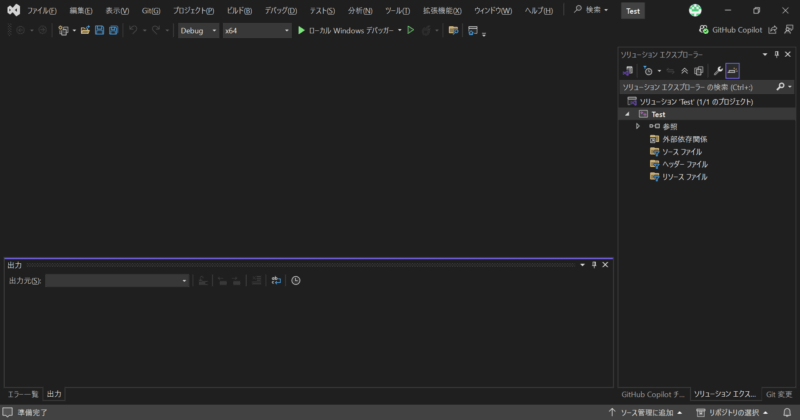
右側にあるソリューションエクスプローラーで、「ソースファイル」を右クリックして「追加」→「新しい項目」をクリックします。
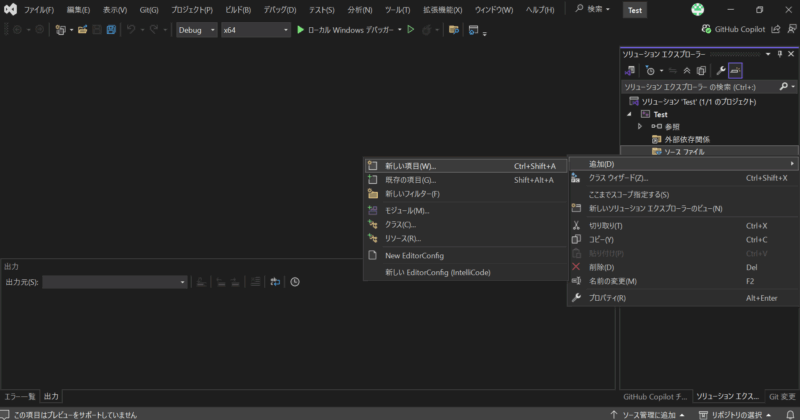
新しい項目の追加の画面が表示されるので、C++ファイル(.cpp)を選択して、名前を「main.c」と入力してから、「追加」をクリックします。
※C言語のファイルの拡張子は、「.c」ですが、「C/C++ 開発用の環境」は、C++が主流として設計されているためで、C言語専用のテンプレートや拡張子指定は最初から用意されていません。ただし、.cファイルも正しく扱えるため、拡張子を.cpp→.cに変えるだけでC言語として認識されます。
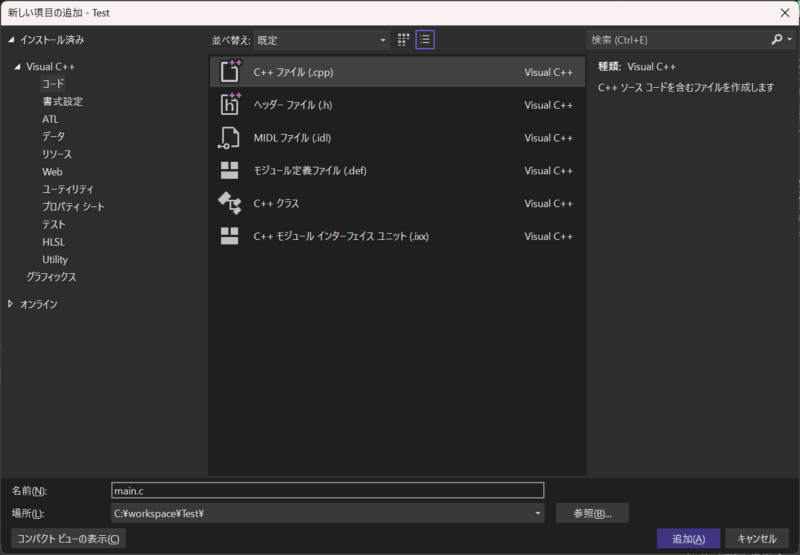
ソースファイルのフォルダ内に「main.c」ファイルが作成されます。
また、「main.c」ファイルが表示されるので、そこにテキストで下記を入力してください。
#include <stdio.h>
int main(void)
{
printf("Hello World!\n");
return 0;
}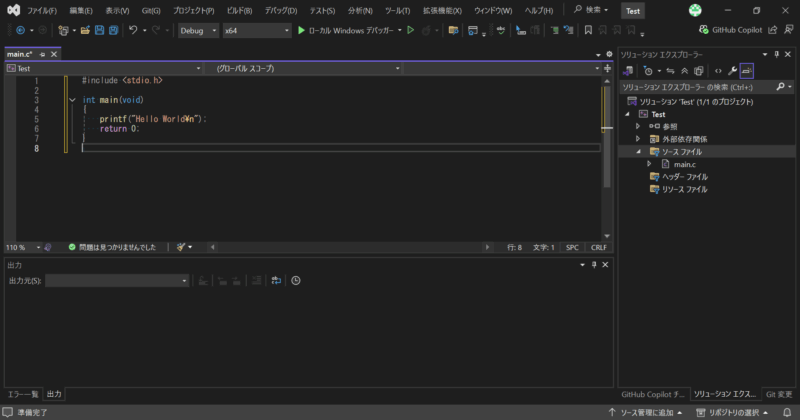
コンパイラ準備
コードを入力できたら、次は、ビルドという作業を行います。
そのまえに、コンパイラの準備をします。
メニューの「プロジェクト」からプロパティを選択します。
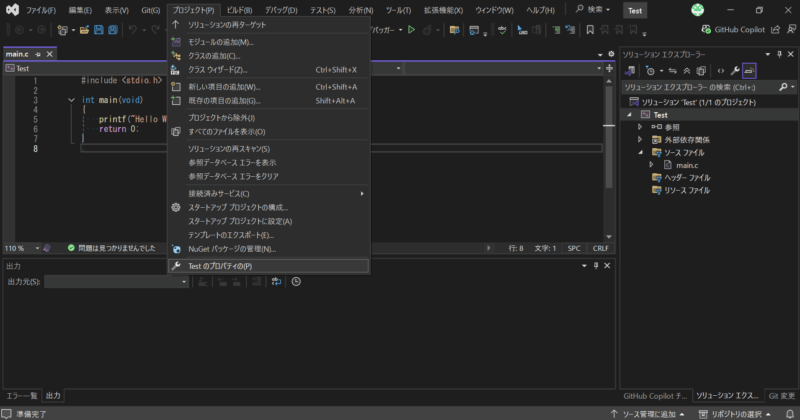
構成プロパティの「全般」の「プラットフォームツールセット」が「Visual Studio 2022(v143)」になっているので、「LLVM(clang-cl)」に変更して、「OK」をクリックします。
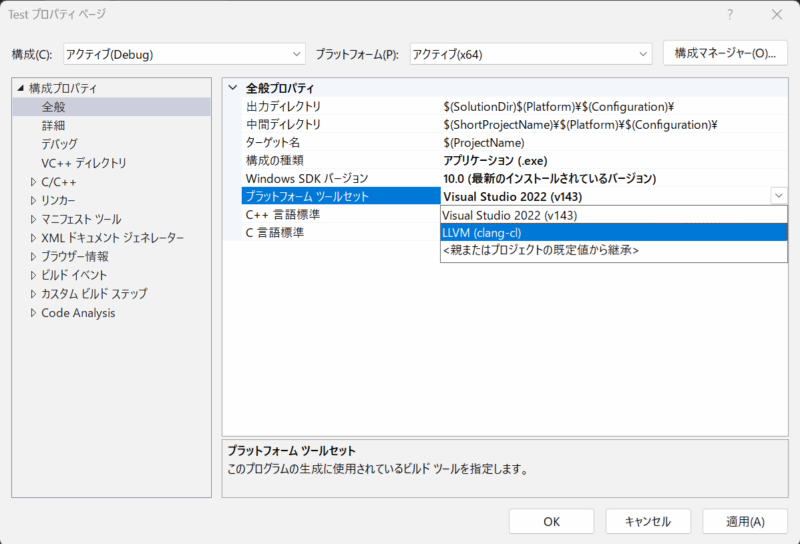
コンパイル(ビルド)
設定が完了したら、作成したコードをコンパイルします。
メニューの「ビルド」から「ソリューションのビルド」を選択します。
ビルドが実行され、出力ウインドウにビルド結果が表示され、ビルドが完了します。
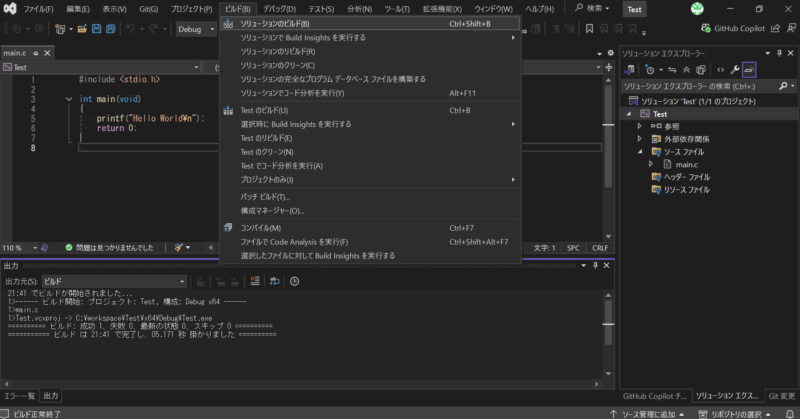
ビルド:成功 1、失敗 0 と、失敗が0であれば、正常にコンパイルが完了しています。
プログラムを実行
コンパイルしてできた実行ファイルを動かす場合は、緑色の「▷」をクリックすると、プログラムが開始されます。
実行すると、下記のような画面が表示され、中に「Hello World!」と書かれた文字が表示されます。
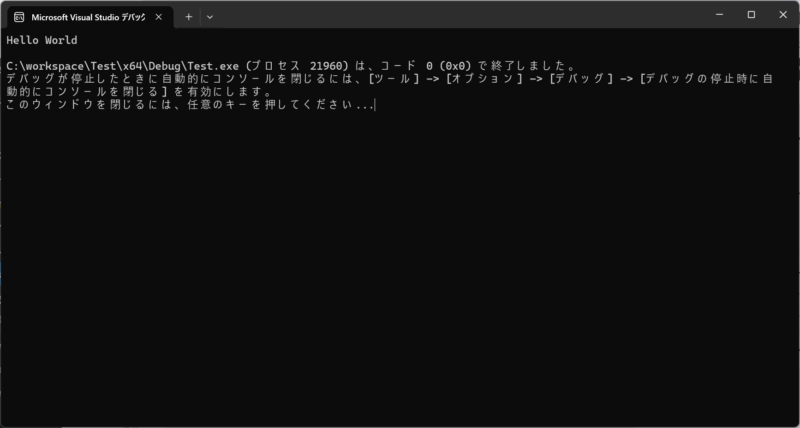
おわりに
以上が、Visual Studio 2022のインストールから、画面に「Hello World!」と表示するプログラムの実行までの一通りの手順について解説しました。
今後のC言語の学習では、「main.c」のファイルにプログラムを記載して、試して頂ければと思います。
不明点がありましたら、お問い合わせください。